Praca z widokiem danych w programie Power BI Desktop
Widok danych ułatwia sprawdzanie, eksplorowanie i interpretowanie danych w modelu programu Power BI Desktop. Różni się to od sposobu wyświetlania tabel, kolumn i danych w Edytor Power Query. W widoku Dane patrzysz na dane po załadowaniu ich do modelu.
Uwaga
Ponieważ widok Dane pokazuje dane po załadowaniu do modelu, ikona Widoku danych nie jest widoczna, jeśli wszystkie źródła danych są oparte na trybie DirectQuery.
Podczas modelowania danych czasami chcesz zobaczyć, co faktycznie znajduje się w tabeli lub kolumnie bez tworzenia wizualizacji na kanwie raportu. Możesz chcieć zobaczyć w dół do poziomu wiersza. Ta możliwość jest szczególnie przydatna podczas tworzenia miar i kolumn obliczeniowych lub identyfikowania typu danych lub kategorii danych.
Przyjrzyjmy się bliżej niektórym elementom znajdującym się w widoku Dane.
Ikona widoku danych. Wybierz tę ikonę, aby wprowadzić widok Danych .
Siatka danych. Ten obszar przedstawia wybraną tabelę oraz wszystkie kolumny i wiersze w nim. Kolumny ukryte w widoku Raportu są wyszarzone. Możesz kliknąć prawym przyciskiem myszy kolumnę, aby uzyskać opcje.
Pasek formuły. Wprowadź formuły języka DAX (Data Analysis Expression) dla miar i kolumn obliczeniowych.
Wyszukaj. Wyszukaj tabelę lub kolumnę w modelu.
Lista pól. Wybierz tabelę lub kolumnę, aby wyświetlić w siatce danych.
Filtrowanie w widoku danych
Możesz również filtrować i sortować dane w widoku Dane. Każda kolumna zawiera ikonę, która identyfikuje kierunek sortowania, jeśli zostanie zastosowany.
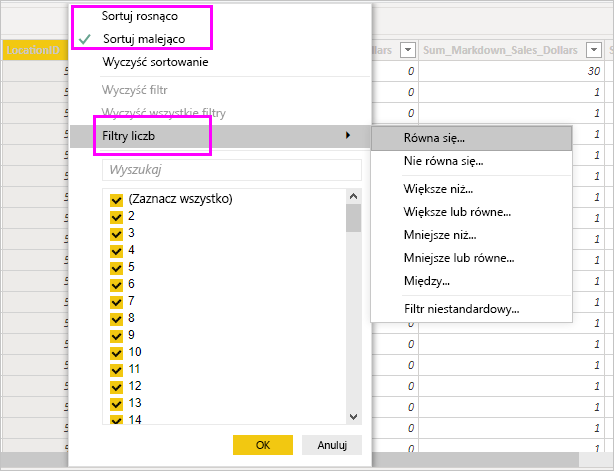
Można filtrować poszczególne wartości lub używać zaawansowanego filtrowania na podstawie danych w kolumnie.
Uwaga
Po utworzeniu modelu usługi Power BI w innej kulturze niż bieżący interfejs użytkownika pole wyszukiwania nie jest wyświetlane w interfejsie użytkownika widoku danych dla żadnych innych pól niż pola tekstowe. Na przykład to zachowanie będzie dotyczyć modelu utworzonego w języku angielskim USA, który jest wyświetlany w języku hiszpańskim.
Powiązana zawartość
Za pomocą programu Power BI Desktop możesz wykonywać różne czynności. Aby uzyskać więcej informacji na temat jej możliwości, zapoznaj się z następującymi zasobami:
